Sammanfattning
Vad är hitta mitt iPhone förlorat läge? Vad gör förlorat läge på Sök min iPhone? Hur använder man den för att hitta den förlorade eller stulna iPhone tillbaka? Det här inlägget ger dig detaljerad information om hur du hittar mitt iPhone-förlorat läge och hur du använder det.
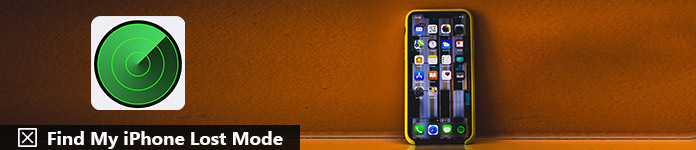
Du kanske vet mindre om Hitta min iPhone or Förlorat läge om du aldrig förlorar någon iOS-enhet som iPhone, iPad, iPod eller Apple Watch. Hitta My iPhone används huvudsakligen för att hitta den förlorade / stulna iPhone eller ta bort personlig information från den. Det här inlägget visar detaljerad information om Hitta mitt iPhone Lost Mode och hur man använder den. Oavsett om du vill lita på att hitta din iOS-enhet eller radera data, kan du enkelt hitta vad du behöver från den här sidan.
- Del 1. Vad är hitta mitt iPhone förlorade läge
- Del 2. Använd Hitta mitt iPhone förlorade läge för att spåra förlorad eller stulen iPhone
- Del 3. Hur man avbryter eller stänger av förlorat läge på iPhone
del 1. Vad är hitta mitt iPhone förlorade läge
Som det nämnts ovan, avgör My iPhone av Apple att hitta / inaktivera din förlorade iOS-enhet eller ta bort all personlig information från den. När din iPhone blir stulen eller förlorad kan du lita på den för att spåra platsen och bättre skydda din integritet. Det låter dig även placera ett snabbt meddelande på låsskärmen.
Du kanske vet lite om vad Hitta min iPhone eller förlorat läge är och hur exakt det fungerar. Förlorat läge är en funktion i Find My iPhone som gör det möjligt att hitta och låsa din iOS-enhet, radera personuppgifter, visa ett anpassat meddelande och mer. Den är tillgänglig i iOS 6 och senare iOS-versioner.
del 2. Använd Hitta mitt iPhone förlorade läge för att spåra förlorad eller stulen iPhone
Vad gör förlorat läge på Sök min iPhone? Förlorat läge i Hitta min iPhone-app kan hjälpa dig att hålla reda på platsen för din förlorade eller stulna iPhone. Så när du inte hittar din iOS-enhet kan du lita på den här funktionen för att hitta den.
steg 1. Navigera till https://www.icloud.com/#find och logga in på ditt iCloud-konto med ditt Apple-ID. Här kan du också använd Hitta min iPhone app på en annan iOS-enhet. Den här åtgärden kör funktionen Hitta min iPhone som är tillgänglig i Apples iCloud-tjänst.
steg 2. Klicka på "Alla enheter" när du öppnar huvudgränssnittet. Välj sedan den specifika iOS-enhet som du vill spåra eller låsa.
steg 3. Välj "Hitta min iPhone" och kontrollera din iPhones plats på en karta. Du kan hitta din enhet tillbaka baserat på dess plats. Du kan använda den här funktionen för att spela ett ljud på förlorad enhet för att enkelt hitta det.
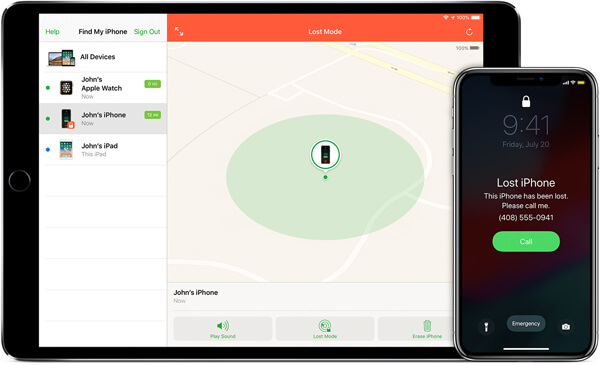
steg 4. För att förbättra din integritet kan du använda Hitta mitt iPhone Lost Mode för att låsa din förlorade / stulna iPhone eller radera alla iOS-data från den.
Slå på Lost Mode. Här kan du låsa din iOS-enhet med ett lösenord. Eller du kan välja att placera ett anpassat meddelande på låsskärmen på din förlorade iPhone.
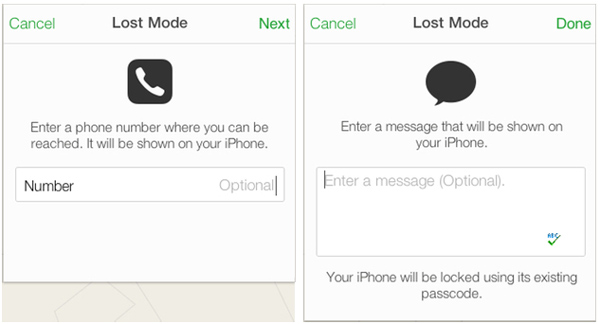
steg 5. Om du inte hittar din iPhone tillbaka och bestämmer dig för att ta bort personlig information från den kan du också använda Find My iPhone Lost Mode.
När du har raderat din iOS-enhet kan du inte spåra den längre. Dessutom kommer aktiveringslåset att stängas av. Andra kan använda enheten som helt ny.
Bästa iPhone Data Recovery du kanske vill veta:
- Återställ borttagna eller förlorade iOS-data från iPhone, iPad, iPod och iTunes / iCloud-säkerhetskopiering.
- Stödja eventuella iOS-data som kontakt, foto, ljud, video, meddelande, anteckning, samtalshistorik, kalender, etc.
- Förhandsgranska detaljerad information om varje borttagen / borttagen data före återställningen.
- Stöd alla populära iOS-enheter och iOS-versioner.
Mer läsning: Så här fixar du Hitta min iPhone fungerar inte
del 3. Hur man avbryter eller stänger av förlorat läge på iPhone
Hitta mitt iPhone Lost Mode kan hjälpa dig att spåra din iOS-enhet och hålla andra tillträde till dina personuppgifter. Men i vissa fall kanske du vill avbryta eller stänga av den här funktionen. Du kan följa stegen nedan för att göra det.
steg 1. Gå till www.icloud.com i din webbläsare och logga in på ditt Apple-konto.
steg 2. Klicka på "Hitta min iPhone" när du går in i huvudgränssnittet. Klicka på "Alla enheter" -menyn och välj sedan iOS-enheten som är i förlorat läge.
steg 3. Klicka på "Lost Mode" och ändra sedan din information för att stänga av Lost Mode på iOS-enheten. Kontrollera det här inlägget om Apple ID-verifiering misslyckades.
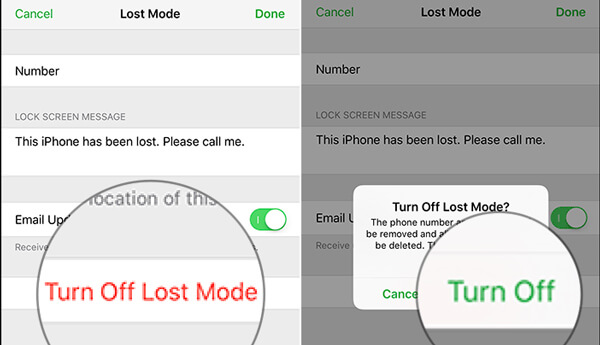
Efter att ha läst det här inlägget hoppas du kan få en bättre förståelse om Hitta mitt iPhone Lost Mode. Vi visar dig hur du använder den här funktionen för att spåra din förlorade / stulna iPhone eller radera data på den. Lämna oss ett meddelande om du fortfarande har några tvivel.




